Zarfa iade adresinizi eklemek istiyorsanız, zarf üzerinde çalışmaya başlamadan önce bu adresi ayarlayabilirsiniz.
Zarfınızı istediğiniz gibi ayarladıktan sonra, hem yazdırabilir hem de daha sonra yeniden kullanmak üzere kaydedebilirsiniz.
Ne yapmak istiyorsunuz?
İade adresi ayarlama
-
Word'ü başlatın.
-
Dosya sekmesine tıklayın.
-
Seçenekler'e tıklayın.
-
Gelişmiş'i tıklatın.
-
Ekranı aşağı kaydırın ve Genel’in altında, Posta adresi kutusuna iade adresinizi yazın.
Not: Word adresi depolar; böylelikle, bir zarfa, etikete veya başka bir belgeye iade adresinizi her eklemek istediğinizde bunu kullanabilirsiniz.
-
Tamam'a tıklayın.
Yazdırma seçeneklerini doğrulama
Yazıcınızda bir grup zarfı hazırlamadan önce, yazıcı seçeneklerinin doğru ayarlandığından emin olabilirsiniz.
-
Posta Gönderileri sekmesinin Oluştur grubunda Zarflar’a tıklayın.

-
Seçenekler'e tıklayın ve sonra da Zarf Seçenekleri sekmesine tıklayın.
-
Zarf boyutu kutusunda zarfınızın boyutlarına uygun seçeneğe tıklayın. Seçeneklerden herhangi biri zarfınızın boyutlarına uymuyorsa, listenin sonuna kaydırın, Özel boyut'a tıklayın ve ardından Genişlik ve Yükseklik kutularına zarfınızın boyutlarını yazın.
-
Yazdırma Seçenekleri sekmesine tıklayın.
Yazıcı sürücüsü Word'e zarfın yazıcıya nasıl yüklenmesi gerektiğini bildirir ve bu bilgi Zarf Seçenekleri iletişim kutusunun Yazdırma Seçenekleri sekmesinde görüntülenir.
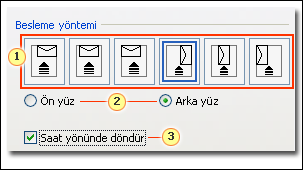
1. Besleme yöntemi zarfın konumunu (sağ, orta, sol) ve yazıcıya uzun kenarın mı yoksa kısa kenarın mı besleneceğini belirler.
2. Zarf yüzü yukarı veya aşağı gelecek şekilde yerleştirilebilir. Zarfın yüzü, adresin üzerine yazdırılacağı taraftır.
3. Zarfın önce kısa kenarı besleniyorsa, metnin zarfın yüzüne ters yazılmasını önlemek için zarfı döndürmeniz gerekebilir.
Aşağıdaki çizimde gösterilen zarf, yukarıda gösterilen iletişim kutusundaki ayarlara uygun olarak sağ tarafa, yüzü aşağıda, kapağı üstte yerleştirilmiş ve yazıcıya kısa kenarıyla beslenmiştir.
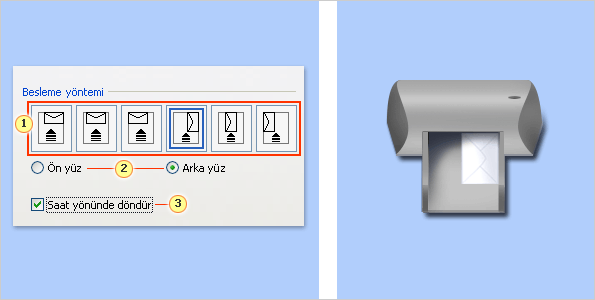
-
Zarfı iletişim kutusunda belirtildiği gibi yükleyin.
-
Tamam'a tıklayın.
-
Teslim adresi kutusuna bir test metni yazın ve Yazdır'a tıklayarak zarfı yazdırın.
-
Zarfın düzgün şekilde yazdırıldığını doğrulayın.
-
Zarf düzgün yazdırılmadıysa, aşağıdakilerden birini yapın:
-
Zarfların yazıcıya nasıl yükleneceğini öğrenmek için, varsa yazıcınızın bilgilerine bakın.
-
Yazıcı sürücünüzü güncelleştirin.
-
Zarf Seçenekleri iletişim kutusunun Yazdırma Seçenekleri sekmesine dönün ve yazdırma seçeneklerinde ayarlamaları yapın. Zarfı yeniden yazdırın. İstediğiniz sonuçları veren bir yazdırma seçenekleri yapılandırması bulana kadar bu işlemi yineleyin.
-
Zarfı oluşturma ve yazdırma veya kaydetme
-
Posta Gönderileri sekmesinin Oluştur grubunda Zarflar’a tıklayın.

-
Teslim adresi kutusuna posta adresini yazın.
Bilgisayarınızda yüklü elektronik adres defterinde bir adres kullanmak istiyorsanız Adres Ekle'ye

-
Metni biçimlendirmek isterseniz metni seçin, seçili metne sağ tıklayın ve kısayol menüsünde Yazı Tipi'ne tıklayın.
-
İade adresi kutusunda, iade adresini yazın veya önceden yapılandırılmış bir adres kullanın.
Bilgisayarınızda yüklü elektronik adres defterinde bir adres kullanmak istiyorsanız Adres Ekle'ye

-
İade adresini gelecekte kullanmak için saklamak istiyor ama geçerli zarfa eklemek istemiyorsanız, Atla onay kutusunu seçin.
-
Elektronik pula erişiminiz varsa, örneğin World Wide Web'de bir hizmetten pul satın aldıysanız, zarfınıza bunu ekleyebilirsiniz.
Nasıl mı?
-
Elektronik pul ekle onay kutusunu seçin.
Yüklenmiş bir elektronik pul programınız yoksa, Microsoft Word bir program yüklemenizi ister ve Office.com sitesine bağlanma olanağı sunar. Orada, daha fazla bilgi alabilir ve elektronik pul sağlayan diğer sitelerin bağlantılarını bulabilirsiniz.
-
Bilgisayarınızda yüklü olan elektronik pul programlarının seçeneklerini ayarlamak için, Elektronik Pul Özellikleri'ne tıklayın.
-
-
Aşağıdakilerden birini yapın:
-
Zarfı yeniden kullanmak amacıyla kaydetmeden yazdırmak istiyorsanız, Besleme kutusunda gösterildiği gibi yazıcıya bir zarf yerleştirin ve ardından Yazdır'a tıklayın.
-
Zarfı yeniden kullanmak amacıyla kaydetmek istiyorsanız, Belgeye Ekle'ye tıklayın, sonra Dosya sekmesine ve Farklı Kaydet'e tıklayıp belgeniz için bir ad yazın.
Word zarfı geçerli belgeye Sayfa 1 olarak ekler. İsterseniz, zarfla birlikte otomatik olarak depolanacak yazışmaları yazmak için belgenin geri kalanını kullanabilirsiniz.
Zarfı yazdırmak için, Zarf Seçenekleri iletişim kutusunun Yazdırma Seçenekleri sekmesindeki Besleme kutusunda gösterildiği gibi yazıcıya zarf yerleştirin ve sonra da Yazdır'a tıklayın.
-











